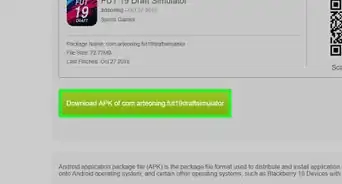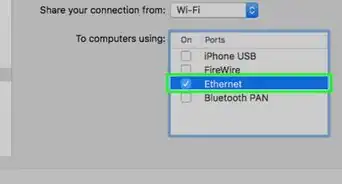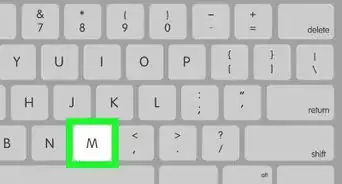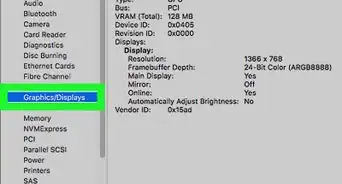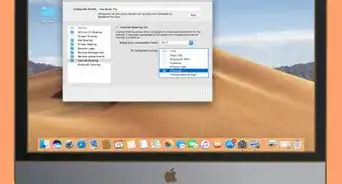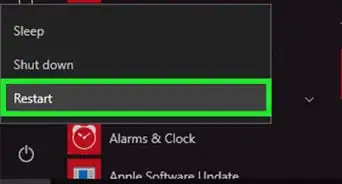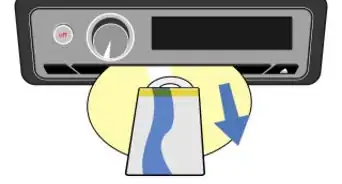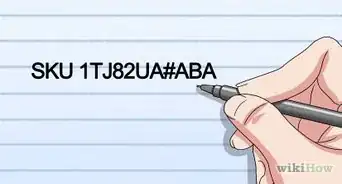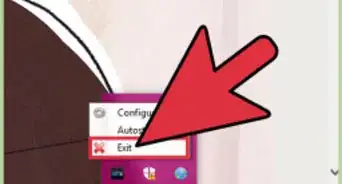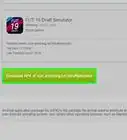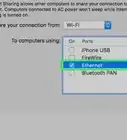Cet article a été coécrit par Luigi Oppido. Luigi Oppido est le propriétaire et l’exploitant de Pleasure Point Computers à Santa Cruz, CA. Il a plus de 16 ans d'expérience dans la réparation générale d'ordinateurs, la récupération de données, la suppression de virus et les mises à niveau. Il est fier des services rendus à sa clientèle et de la transparence de ses prix.
Cet article a été consulté 87 444 fois.
Un pixel bloqué sur un écran LCD se manifeste par un point affichant une couleur différente de celle de ses voisins. Il est possible de tenter de réparer un pixel bloqué, mais en prenant les plus grandes précautions. Un pixel mort prendra en permanence la couleur blanche ou noire, mais il ne pourra pas être réparé. Un seul pixel bloqué sur la totalité d’un écran n’est pas un défaut grave en soi et il sera même souvent à peine visible. Mais cela peut horripiler les plus pointilleux qui pourront tenter d’en effectuer la réparation à leurs risques et périls.
Étapes
Partie 1
Partie 1 sur 3:Préparer la réparation
-
1Vérifiez que le pixel est simplement bloqué. Il est fréquent de confondre les termes mort et bloqué pour un pixel. Il est possible de tenter de réparer un pixel bloqué, mais il est inutile de tenter de le faire s’il est mort. Si vous constatez qu’il affiche une couleur autre que noire ou blanche et qu’il tend à prendre une couleur différente de celle du fond d’écran, vous pourrez le considérer comme simplement bloqué [1] .
- Les pixels morts sont soit noirs, soit blancs et le resteront, quel que soit le contenu affiché par l’écran. Les pixels blancs sont qualifiés de chauds, mais se comportent comme des pixels morts.
- Si vous constatez que votre moniteur est affecté d’un pixel mort, vous devrez l’amener à un service technique ou en replacer la dalle LCD, ce qui est un travail complexe. Vous devriez pouvoir bénéficier d’un échange sous garantie si celle-ci n’a pas encore expiré.
-
2Comprenez le fonctionnement d’un pixel. Les pixels affichent une combinaison des trois couleurs fondamentales, rouge, bleue et verte, déterminée par le contenu de l’image à afficher. Un pixel peut rester bloqué dans une couleur pour diverses raisons, dont une intensité excessive des couleurs qui lui sont appliquées ou une utilisation trop intensive de l’écran. Lorsque le pixel se bloque, il peut afficher une couleur variant légèrement lorsque celles affichées par son entourage immédiat se modifient.
- Un pixel mort ne changera jamais de couleur, quel que soit l’état de ses voisins immédiats.
-
3Vérifiez la garantie de votre matériel. La plupart des fabricants remplaceront votre moniteur si un certain nombre de pixels sont morts ou bloqués. Si la garantie de l’appareil n’a pas encore expiré, le mieux que vous pouvez faire est d’en utiliser les bénéfices plutôt que de vous hasarder à tenter de le réparer vous-même.
- Vous pouvez tenter de le réparer à l’aide d’un logiciel. Cette méthode n’est pas invasive et vous ne risquez donc pas de perdre les bénéfices de la garantie de l’appareil.
CONSEIL D'EXPERT(E)Luigi Oppido est le propriétaire et l’exploitant de Pleasure Point Computers à Santa Cruz, CA. Il a plus de 16 ans d'expérience dans la réparation générale d'ordinateurs, la récupération de données, la suppression de virus et les mises à niveau. Il est fier des services rendus à sa clientèle et de la transparence de ses prix.Technicien en réparation d'ordinateurs et propriétaire de Pleasure Point Computers
 Luigi Oppido
Luigi Oppido
Technicien en réparation d'ordinateurs et propriétaire de Pleasure Point ComputersUn seul pixel bloqué peut ne pas être suffisant pour être pris en charge par une garantie. Certaines compagnies ne considèreront un moniteur comme défectueux que si un nombre minimum de 3 ou 4 pixels sont affectés sur un même écran. Si le nombre de pixels défectueux dépasse un seuil minimum, le fabricant ne tentera pas de réparer l’appareil et préfèrera vous le remplacer.
-
4Laissez éteint votre moniteur pendant au moins 24 heures. Le problème peut se corriger de lui-même si vous laissez votre appareil complètement éteint pour un jour entier. Ceci n’est pas garanti, mais il arrive fréquemment qu’un pixel bloqué soit symptomatique d’une utilisation trop intensive du moniteur. Cela veut dire qu’il doit être éteint de temps en temps pour éviter d’être endommagé davantage.
- Déconnectez aussi votre moniteur de sa prise d’alimentation.
-
5Évaluez l’intérêt de faire appel à un service technique. Même si la garantie de votre moniteur a expiré, il peut s’avérer plus rentable de payer un professionnel compétent pour le remettre en état que de devoir en racheter un, surtout si vous l’endommagez en essayant de le réparer vous-même.
-
6Sachez qu’un pixel peut redevenir fonctionnel de lui-même. Il est fréquent que des pixels bloqués se normalisent après un certain temps, mais cela peut prendre de quelques heures si vous avez de la chance, à quelques années si vous êtes patient. Si vous n’avez qu’un pixel bloqué sur un moniteur couteux, il sera préférable d’éviter de tapoter la surface de l’écran, de la frotter ou, d’une manière générale, de tenter quoi que ce soit pour remettre le pixel défectueux en état.Publicité
Partie 2
Partie 2 sur 3:Utiliser un logiciel de réactivation de pixels
-
1Faites-vous une idée du fonctionnement de cette méthode. Les applications de réparation d’écrans font tourner aléatoirement des combinaisons de couleurs rouges, bleues et vertes au rythme de 60 trames par seconde dans le but de donner un choc au pixel défectueux afin qu’il reprenne son cycle de fonctionnement normal.
- Il n’est pas garanti que vous arriviez à un résultat avec ce genre d’application, mais leur taux de réussite est de l’ordre de 50 pour cent.
- Il existe des versions commerciales de ces applications, mais leurs variantes gratuites sont aussi effectives dans la mesure où les pixels bloqués sont encore réparables.
-
2N’utilisez pas ce genre d’application si vous êtes épileptique. L’affichage des différentes couleurs étant très rapide et se faisant de manière complètement aléatoire, vous devrez éviter de faire fonctionner ces logiciels en présence de personnes pouvant être sujettes à des crises d’épilepsie.
-
3Allez sur le site web de JScreenFix. Ouvrez le site http://www.jscreenfix.com/ avec votre navigateur. JScreenFix est une application gratuite destinée à réparer les pixels bloqués.
-
4Lancez JscreenFix. Déroulez la page et cliquez sur le bouton bleu intitulé Lancer JScreenFix. Vous le trouverez au bas de la page web. Ceci aura pour effet d’ouvrir JscreenFix dans votre navigateur.
-
5Localisez le pixel bloqué. La fenêtre de votre navigateur deviendra noire, il vous sera donc facile de repérer le pixel bloqué.
- Si le pixel bloqué ne se trouve pas dans la partie noire de la fenêtre, pressez la touche F11 de votre clavier pour faire passer la fenêtre du navigateur en mode plein écran. Il se peut que vous deviez presser la touche Fn en même temps si elle ne passe pas immédiatement en mode plein écran.
-
6Amenez le pointeur sur le pixel bloqué. Cliquez et déplacez la boite de pointage afin que le pixel bloqué se trouve en son centre, puis relâchez le bouton de votre souris.
-
7Maintenez le pointeur en place pendant au moins 10 minutes. Prenez soin de ne pas minimiser la fenêtre de votre navigateur, de ne pas déplacer le pointeur de pixels et de ne pas éteindre votre moniteur pendant toute la durée du processus.
- Laissez le pointeur de pixels en place pendant une heure si possible.
-
8Vérifiez l’état du pixel. Fermez la fenêtre de votre navigateur lorsque vous aurez laissé le pointeur en place pendant le temps alloué. Observez attentivement le pixel défectueux et vérifiez qu’il prend la couleur des éléments d’une fenêtre quelconque. Si c’est le cas, vous aurez réussi.
- Si le pixel défectueux n’a pas repris ses fonctions normales, éteignez complètement votre moniteur pour 24 heures et retentez cette méthode. Vous pourrez aussi utiliser la pression et la chaleur pour tenter de venir à bout de ce problème, mais ce n’est pas recommandé.
Publicité
Partie 3
Partie 3 sur 3:Utiliser la pression et la chaleur
-
1Évaluez les risques liés à cette méthode. Bien qu’un certain nombre de gens aient informé avoir eu du succès en appliquant une pression ou de la chaleur sur les pixels bloqués de leurs écrans, cette façon de faire est hasardeuse et vous risquez davantage d’endommager votre moniteur que de le réparer.
- L’autre problème qui va se poser à vous si vous utilisez cette méthode sera le risque de perte de garantie de votre matériel.
-
2Allumez votre ordinateur et son moniteur LCD. Votre écran doit être allumé pour que cette méthode fonctionne.
-
3Affichez une image noire. Il est indispensable que vous fassiez visualiser à votre moniteur une vraie image complètement noire et non un affichage sans signaux appliqués à son entrée, parce que le rétroéclairage de l’écran LCD doit être allumé.
-
4Trouvez un objet dont l’extrémité est fine et émoussée. Cet objet vous servira de stylet pour effectuer des pressions sur la surface de l’écran et il ne devra donc pas être trop pointu ni capable de la rayer. Un stylo à bille genre Bic équipé de son capuchon, un crayon à papier usagé ou un pinceau à maquillage feront l’affaire. N’utilisez surtout pas d’objet métallique.
- Avant d’aller plus avant, lisez les avertissements placés à la fin de cet article. Le fait de frotter physiquement la surface de votre écran pourrait aggraver la situation.
-
5Enrobez d’un linge l’extrémité de votre stylet. Ceci empêchera sa partie pointue d’entrer directement en contact avec la surface de l’écran et de la rayer.
- Il ne faut pas que la pointe du stylet puisse traverser le linge dont elle est enrobée. Si cela se produit, faites en sorte de l’émousser davantage ou de changer d’objet.
-
6Pressez doucement le pixel bloqué. Utilisez la partie émoussée de votre stylet pour presser légèrement le pixel bloqué. Vous devriez voir apparaitre une auréole lumineuse se produire autour du point de pression.
- Soyez précis et n’appliquez la pression que sur le pixel bloqué.
-
7Maintenez la pression pendant quelques secondes. Retirez ensuite votre stylet. Si le pixel reste bloqué, vous pouvez retenter une pression de quelques secondes ou opter pour l’application d’un point de chaleur. Si le pixel s’est débloqué, prenez soin d’arrêter immédiatement votre moniteur et de le laisser complètement débranché pour une heure au moins.
-
8Humidifiez un gant de toilette avec de l’eau chaude. Si vous le pouvez, faites chauffer de l’eau sur un réchaud jusqu’à l’apparition de bulles d’air au fond du récipient, à environ 90 degrés Celsius. Placez votre gant de toilette dans une passoire et versez l’eau chaude dessus.
-
9Protégez vos mains. Pour ne pas vous bruler les doigts lors des étapes suivantes de ce processus, couvrez-vous les mains avec des gants de cuisine ou à vaisselle.
-
10Mettez le gant de toilette dans un sac plastique à sandwichs. Cela protègera le moniteur de l’humidité. Prenez soin de fermer hermétiquement le sac.
-
11Appliquez le sac chaud sur le pixel bloqué. Le fait d’appliquer pendant quelques secondes une pression douce sur le pixel défaillant devrait provoquer le déblocage de ses éléments internes.
- Prenez soin de n’appliquer que pendant quelques secondes à la fois le sac plastique chaud sur un pixel bloqué.
-
12Observez votre pixel. S’il est redevenu noir, vous pourrez considérer qu’il est réparé. Dans le cas contraire, il n’y a pas grand-chose que vous puissiez faire sans solliciter l’aide d’un service professionnel. Il ne vous restera plus qu’à amener votre moniteur à un service de maintenance ou à laisser au pixel le temps de se débloquer par lui-même.
- Vous pouvez aussi retenter de débloquer votre pixel avec une application spécialisée.
Publicité
Conseils
- Si vous n’obtenez aucun résultat avec les méthodes données ici, essayez d’obtenir le remplacement de votre moniteur par son fabricant. S’il est couvert par une garantie prévoyant son remplacement, contactez le fabricant pour établir les modalités de remplacement de l’appareil.
- Vous pouvez acheter un appareil dont la fonction consiste à réparer les pixels bloqués et à recalibrer les moniteurs. Vous pourrez vous procurer un de ces appareils, PixelTuneUp OEM qui est disponible sur les sites de ventes comme Amazon ou Alibaba. Ces appareils permettent aussi de régler tous les types de téléviseurs ou moniteurs à LCD.
Avertissements
- Les dalles des écrans à LCD sont composées de plusieurs couches séparées les unes des autres par des plaques de verre extrêmement fines et donc très fragiles. C’est pourquoi frotter la surface d’un écran LCD avec le doigt, même au travers d’un linge, peut provoquer la rupture d’une plaque de verre et causer des problèmes allant bien au-delà d’un simple pixel bloqué ou mort. C’est la raison pour laquelle les techniciens certifiés sont formés pour ne pas utiliser de méthodes comme celles du frottement de l’écran ou de la pression sur un pixel défectueux. Vous devrez utiliser ces méthodes à vos risques et périls.
- N’essayez pas d’ouvrir votre moniteur. Cela aurait pour conséquence la perte de la garantie de l’appareil et son fabricant n’acceptera pas de vous le remplacer.